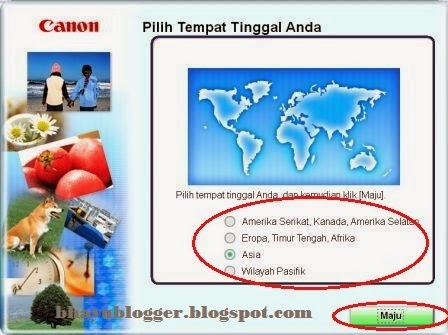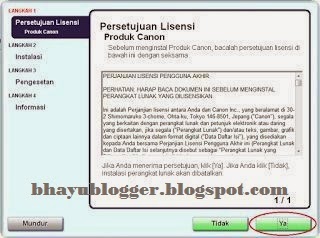Canon adalah perusahaan Jepang yang bergerak di bidang produk gambar dan optik, termasuk kamera, mesin fotokopi dan printer komputer. Berbagai produknya seringkali digunakan oleh banyak orang. Salah satunya adalah printer.
Salah satu kelebihan printer Canon ketimbang printer merk lain adalah harganya yang bervariasi, ada yang termurah dengan fitur yang sudah cukup untuk mendukung kebutuhan masyarakat, hingga yang termahal yang diperuntukkan untuk kebutuhan industri percetakan. Printer Canon sendiri bisa didapatkan di toko-toko komputer.
Bagi Anda yang baru saja membeli sebuah printer Canon, sebaiknya mempersiapkan beberapa hal dulu sebelum menggunakannya. Hal tersebut karena semua printer tidak mendukung fitur Plug and Play seperti layaknya Flashdisk. Meskipun sama-sama menggunakan kabel USB, namun Anda tetap harus menginstal driver dari printer Canon yang Anda beli. Itu mengapa, printer yang Anda beli tersebut tentu belum bisa digunakan untuk melakukan percetakan.
Jika Anda sudah tahu cara menginstalnya, tentu saja Anda tidak akan mengalami masalah akan hal tersebut. Tetapi bagi yang belum tahu caranya, Anda tak perlu membawa komputer atau laptop Anda ke toko servis untuk minta diinstalkan. Karena untuk menginstal driver printer ke komputer atau laptop, sebenarnya sangat mudah dan tidak butuh waktu lama. Tentu saja Anda bisa melakukannya sendiri kok. Nah, daripada bingung, mending Anda baca dulu artikel kami kali ini mengenai cara menginstal printer Canon IP2770, salah satu varian printer Canon yang paling banyak digunakan oleh masyarakat. Let’s go..
Biasanya, jika Anda membeli satu set lengkap printer Canon, Anda akan diberikan sebuah keping CD yang berisi file installer dari driver printer Canon Anda. Namun, kadang ada kasus dimana Anda tidak mendapatkan CD tersebut karena Anda beli printer bekas dan CDnya hilang atau CDnya tidak bisa terbaca. Jadi, kami akan membahas cara-cara menginstal printer Canon IP2770 dengan dua bagian, dengan CD installer dan tanpa CD installer.
Dengan CD Installer
- Jika Windows Anda membaca file Autorun pada CD, maka pilih “Run setup.exe” pada jendela yang muncul. Atau jika tidak, buka Windows Explorer, masuk ke file master instalernya, lalu klik dua kali pada file Setup.exe.

- Selanjutnya, tampilan program dari installer driver printer Canon akan muncul. Dari sini, proses instalasi akan dimulai. Pada tahap ini, Anda pilih tempat tinggal Anda. Jika sudah, klik “Maju”

- Langkah selanjutnya, pilih nama negara tempat tinggal Anda. Jika sudah, klik “Maju”.

- Selanjutnya, Anda pilih jenis penginstalan yang hendak dilakukan. Untuk mempermudah Anda dalam menginstal printer Canon IP2770, pilih “Instal Mudah”. Namun, jika Anda ingin menyeleksi beberapa program dari driver printer yang hendak diinstal, klik “Instal Serasi” atau “Custom Install”.

- Setelah Anda memilih “Instal Mudah”, akan muncul tampilan seperti gambar di bawah ini. Jendela tersebut menjelaskan program-program driver printer apa saja yang akan diinstalkan pada komputer atau laptop Anda. Untuk melanjutkan tinggal klik “Instal”.

- Jendela selanjutnya yang akan muncul adalah Persetujuan Lisensi Produk Canon. Meskipun terlihat sepele, sebaiknya Anda baca dulu saja. Tak ada ruginya kok, siapa tau ada informasi penting. Jika sudah, pilih “Ya” untuk memulai proses instalasi driver printer Canon pada komputer atau laptop Anda.

- Setelahnya, akan muncul peringatan untuk mengatur firewall pada komputer atau laptop Anda. Jika Anda paham maksudnya, silahkan atur firewall sesuai dengan yang diminta oleh program. Ingat, Anda harus tahu perbedaan antara proxy dan firewall dahulu untuk mengatur bagian ini. Namun, jika tidak, Anda bisa lanjut ke proses instalasi driver dengan klik “Maju”.

- Kemudian akan muncul jendela seperti gambar di bawah ini yang menunjukkan lamanya proses instalasi driver. Tunggu sampai proses instalasi selesai atau tingkat instalasinya sudah mencapai 100%.

- Setelah proses instalasinya selesai maka akan muncul jendela seperti gambar di bawah ini. Pada tahap ini, sambungkan kabel USB dari printer ke komputer atau laptop. Kemudian nyalakan printer dengan menekan tombol power. Jangan lupa hubungkan printer ke sumber listrik karena printer Anda tidak memiliki baterai. Pastikan printer terdeteksi pada komputer atau laptop Anda dengan baik.

- Setelah printer terdeteksi, selanjutnya adalah bagian Penjajaran Kepala Cetak. Anda cukup klik “Maju”.

- Pada bagian seperti gambar di bawah ini, hanya menjelaskan bahwa proses pengaturan printer telah selesai. Untuk melanjutkan proses instalasi, klik “Maju”.

- Langkah selanjutnya adalah persetujuan untuk mendapatkan informasi dari produk-produk Canon. Klik “Setuju” jika Anda ingin atau “Tidak Setuju” jika Anda tidak ingin.

- Proses instalasi printer Canon IP2770 telah selesai. Selanjutnya, Anda cukup klik “Keluar”.

Tanpa CD Installer
Sekarang, kami akan beritahukan langkah-langkah alternatif untuk menginstal driver dari printer Canon IP2770, khusus bagi Anda yang tidak menggunakan CD Installer dari Canon. Cara-cara ini dibuat berdasarkan cara instal driver tanpa CD yang pernah kami bahas sebelumnya.
1. Unduh Driver Printer
Untuk mengunduh driver dari printer Canon IP2770 tidak menjadi sesuatu yang sulit. Anda bisa menemukan banyak website atau blog yang menyediakan link untuk mengunduhnya. Selain itu, website resmi Canon juga menyediakan web khusus menyediakan semua jenis driver dari produknya. Anda bisa mengakses link berikut untuk mengunduh driver printer Canon Anda.
2. Instal Driver Printer di Komputer atau Laptop
Setelah anda mengunduh berkas drivernya, Anda bisa langsung menginstalnya di komputer atau laptop Anda. Caranya klik dua kali pada berkas tersebut.
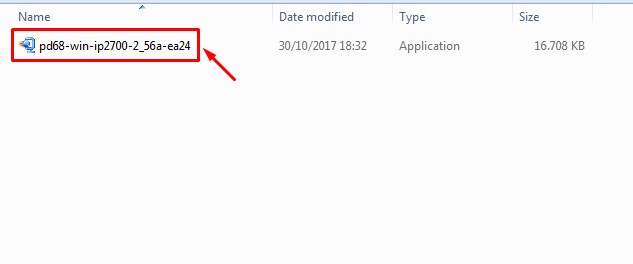
Kemudian, klik “Run” untuk memulai menginstal driver
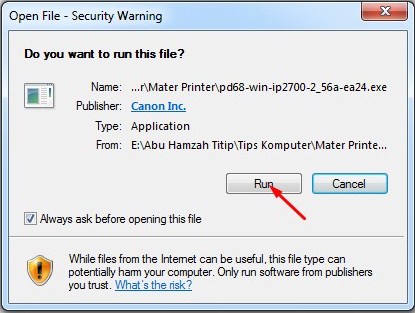
Tunggu driver melakukan persiapan beberapa detik hingga muncul jendela instalasi selanjutnya. Jika jendela tersebut sudah muncul, klik “Next”.
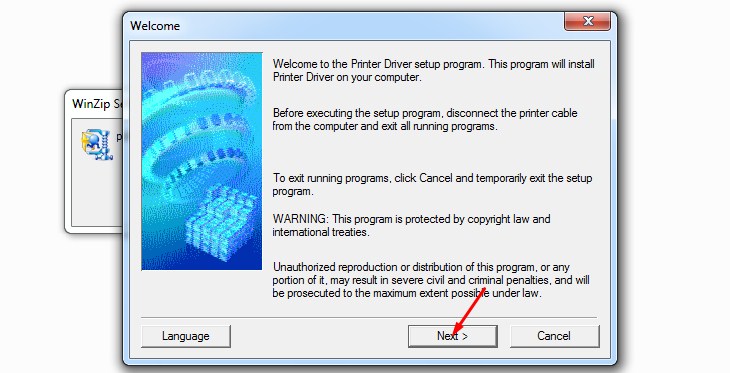
Kemudian akan muncul pilihan regional dari tempat tinggal Anda. Jika Anda berada di Indonesia, pilih saja “Asia”, lalu klik “Next”.
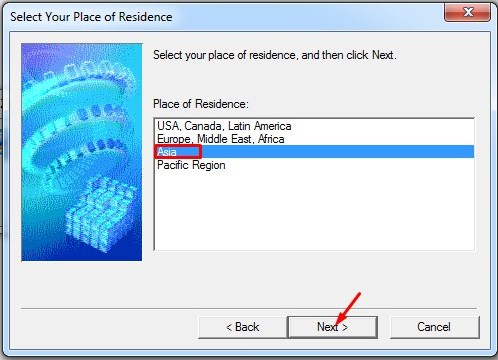
Langkah selanjutnya adalah persetujuan lisensi. Jika Anda mau membacanya silahkan, jika tidak pun tak apa-apa. Klik “Yes” untuk menyetujuinya. Karena bila Anda tidak setuju, maka proses instalasi tidak akan dilanjutkan.
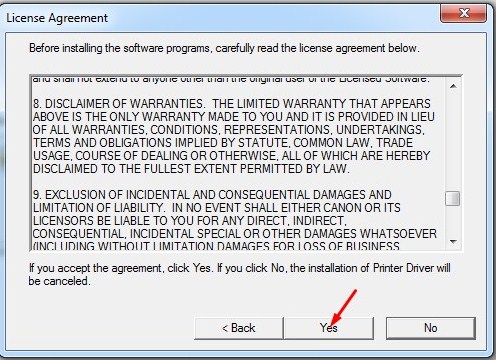
Setelah Anda mengklik “Yes”, maka proses instalasi drive rprinter akan berjalan. Tunggu beberapa saat sampai muncul perintah untuk menghubungkan kabel printer ke komputer atau laptop Anda.
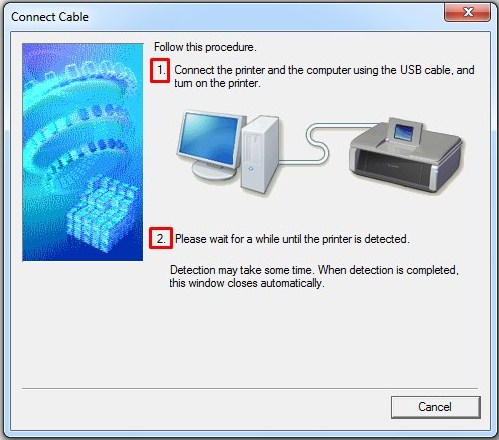
Sesuai instruksi pada jendela tersebut, maka hubungkan kabel data printer ke port USB komputer atau laptop dan nyalakan printer Anda. Jangan lupa untuk menghubungkan sumber listrik ke printer.
Kemudian, komputer secara otomatis akan merespon adanya perangkat baru yang terpasang. Apabila telah muncul jendela seperti gambar di bawah, berarti Anda telah berhasil menginstal printer tersebut pada komputer atau laptop Anda.

Klik saja “Complate” untuk menyelesaikan proses instalasi. Printer Canon Anda kini telah siap untuk digunakan. Untuk mengecek apakah benar printer Canon IP2770 telah terpasang di komputer, cek di “Devices & Printers”. Anda bisa mengaksesnya dari Start Menu seperti yang ditunjukkan oleh gambar di bawah ini.
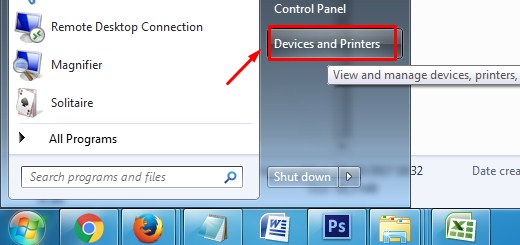
Dan bila Anda mendapati printer Canon Anda telah berada di folder tersebut, berarti printer Anda telah berhasil diinstal.
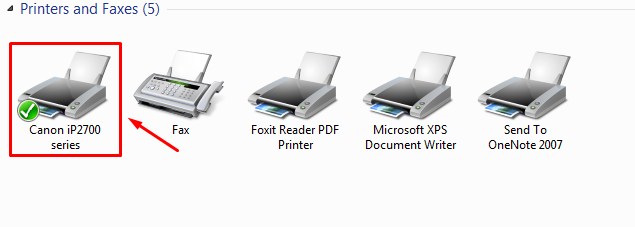
Nah, jika sewaktu waktu printer Canon IP 2770 Anda bermasalah, Anda bisa mencari cara penanganannya di situs kami, mulai dari cara mengatasi printer Canon IP2770 lampu kuning berkedip 5 kali, lampu kuning berkedip 3 kali, printer offline, cara memperbaiki error number 5100 printer Canon IP2770, dan lainnya.
Selain itu, Anda juga harus merawat printer Canon IP2770 Anda agar bisa digunakan secara terus menerus dalam kondisi prima. Salah satunya dengan melakukan beberapa cara cleaning printer Canon yang kami pernah bahas di situs ini.
Sekian artikel kami kali ini seputar cara menginstal printer Canon IP2770. Semoga informasi yang kami berikan dalam artikel ini bisa bermanfaat bagi Anda.
Sumber gambar: https://tipskomputer.net/ & http://bhayublogger.blogspot.co.id